
Bagaimana untuk menyelesaikan masalah sudut meja kosong selepas sistem win7 dihidupkan? Sesetengah pengguna mendapati bahawa selepas menghidupkan komputer mereka, desktop tidak dapat dipaparkan secara normal Semua kandungan tidak dapat dipaparkan dan desktop menjadi kosong. Jadi bagaimana untuk menyelesaikan keadaan ini? Mari kita lihat tutorial berikut untuk membetulkan sudut kosong desktop apabila boot sistem win7.

1. Gunakan kekunci pintasan win+r pada desktop untuk membuka tetingkap jalankan, masukkan arahan gpedit.msc dan tekan Enter, seperti yang ditunjukkan di bawah:
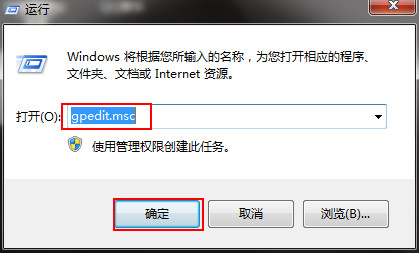
2. Dalam tetingkap Dasar Kumpulan yang dibuka, pilih Konfigurasi Pengguna - Templat Pentadbiran - Desktop, klik dua kali pada tetingkap kanan untuk menyembunyikan dan melumpuhkan semua item pada desktop, seperti yang ditunjukkan di bawah:
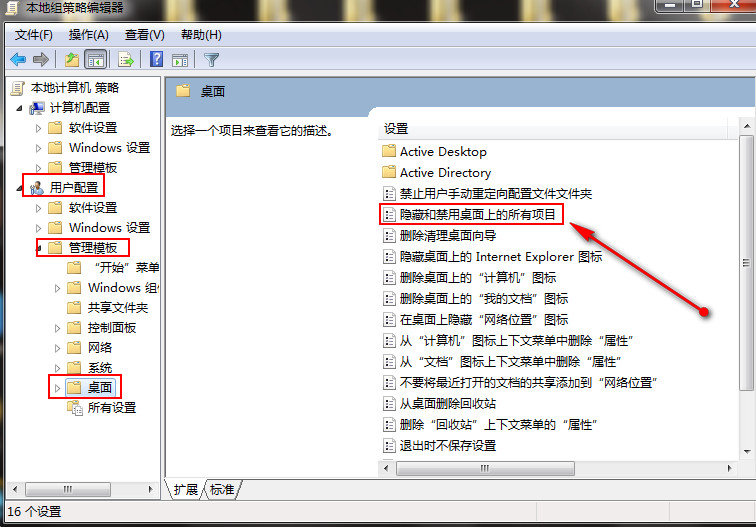
3. Dalam tetingkap yang dibuka, tetapkan Ia boleh dilumpuhkan, seperti yang ditunjukkan dalam gambar di bawah:
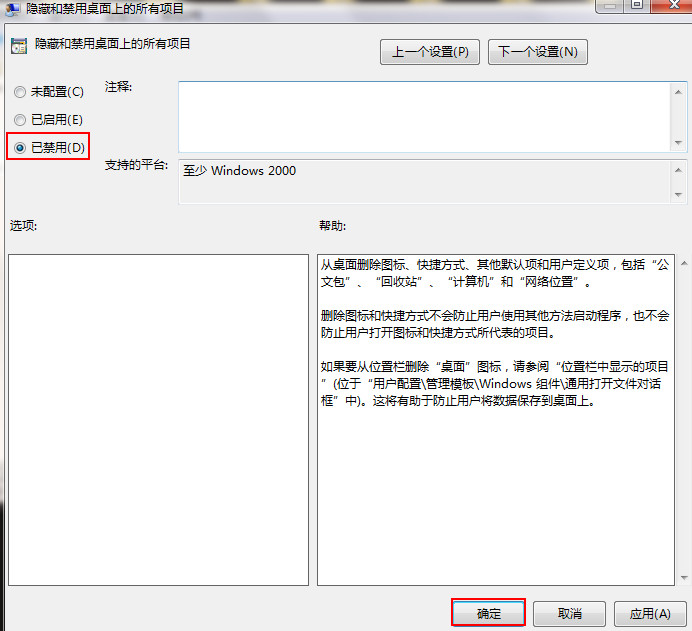
Di atas adalah keseluruhan kandungan yang dibawakan oleh laman web ini [Cara membaiki sudut kosong meja selepas sistem win7 dimulakan - Tutorial membaiki sudut kosong meja selepas sistem win7 dimulakan], semoga dapat membantu rakan-rakan memerlukan!
Atas ialah kandungan terperinci Bagaimana untuk membetulkan sudut kosong meja selepas boot sistem win7. Untuk maklumat lanjut, sila ikut artikel berkaitan lain di laman web China PHP!
 Perbezaan antara MATE60 dan MATE60PRO
Perbezaan antara MATE60 dan MATE60PRO
 Mengapa saya tidak boleh mengakses penyemak imbas Ethereum?
Mengapa saya tidak boleh mengakses penyemak imbas Ethereum?
 pangkalan data pemulihan MySQL
pangkalan data pemulihan MySQL
 Apakah pangkalan data hubungan
Apakah pangkalan data hubungan
 Cara menggunakan onclick dalam HTML
Cara menggunakan onclick dalam HTML
 Apakah perisian yang terbuka?
Apakah perisian yang terbuka?
 Bagaimana untuk membuka pendaftaran
Bagaimana untuk membuka pendaftaran
 album foto dinamik
album foto dinamik
 Buka folder rumah pada mac
Buka folder rumah pada mac




